Quando os engenheiros de DevOps implantam um aplicativo com monitoramento de estado com uma declaração de volume permanente, o vSphere with Tanzu cria um objeto de volume permanente e um disco virtual permanente correspondente. Como administrador do vSphere, você pode revisar os detalhes do volume permanente no vSphere Client. Você também pode monitorar a conformidade do armazenamento e o status de integridade do.
Procedimento
- No vSphere Client, navegue até o namespace que tem volumes persistentes.
- No menu inicial vSphere Client, selecione Gerenciamento de carga de trabalho (Workload Management).
- Clique na guia Namespaces e selecione o namespace na lista.
- Clique na guia Storage e clique em Persistent Volume Claims.
O vSphere Client lista todos os objetos de declaração de volume persistente e os volumes correspondentes disponíveis no namespace.
- Para visualizar os detalhes de uma declaração de volume persistente selecionada, clique no nome do volume na coluna Nome do volume persistente (Persistent Volume Name).
- Na página Volumes do Contêiner, verifique o status de integridade do volume e a conformidade com a política de armazenamento.
- Clique no ícone Detalhes (Details) e alterne entre as guias Noções básicas (Basics) e Objetos Kubernetes (Kubernetes objects) para visualizar informações adicionais para o volume permanente Kubernetes.
Para monitorar o status de integridade do volume usando o comando kubectl, consulte Monitorar a integridade do volume em um cluster vSphere Namespace ou Tanzu Kubernetes Grid.
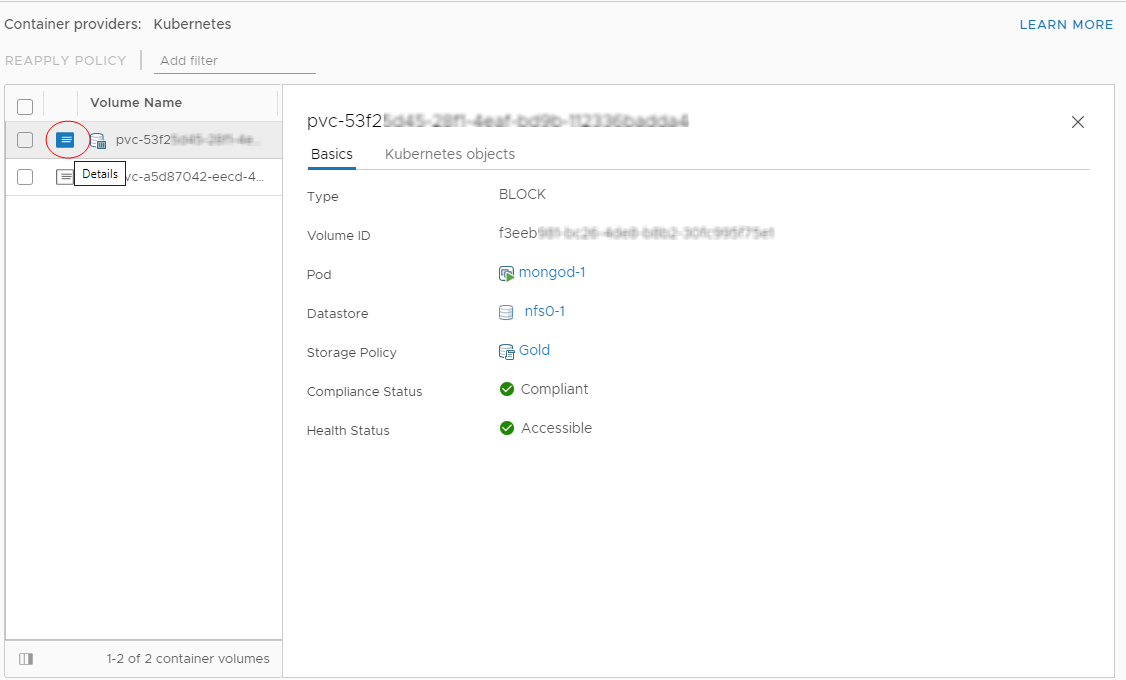
- Verifique o status de integridade do volume.
Status de integridade Descrição Acessível O volume persistente está acessível e disponível para uso. Inacessível O volume persistente está inacessível e não pode ser usado. O volume persistente se tornará inacessível se o armazenamento de dados que armazena o volume não puder ser acessado pelos hosts que se conectam ao armazenamento de dados. - Verifique o status de conformidade do armazenamento.
Você pode ver uma das seguintes opções na coluna Status de conformidade.
Status de conformidade Descrição Em conformidade O armazenamento de dados no qual o disco virtual que faz o backup do volume reside tem os recursos de armazenamento exigidos pela política. Desatualizado Esse status indica que a política foi editada, mas os novos requisitos de armazenamento não foram comunicados ao armazenamento de dados. Para comunicar as alterações, aplique novamente a política ao volume que está desatualizado. Não compatível O datastore é compatível com os requisitos de armazenamento especificados, mas não pode satisfazer a política de armazenamento no momento. Por exemplo, o status pode se tornar Não compatível quando os recursos físicos do datastore não estiverem disponíveis. Você pode deixar o armazenamento de dados em conformidade fazendo alterações na configuração física do cluster de host, por exemplo, adicionando hosts ou discos ao cluster. Se recursos adicionais atenderem à política de armazenamento, o status será alterado para Em conformidade. Não aplicável A política de armazenamento faz referência a recursos de armazenamento de dados que não são compatíveis com o armazenamento de dados. - Se o status de conformidade for Desatualizado, selecione o volume e clique em Reaplicar política (Reapply Policy).
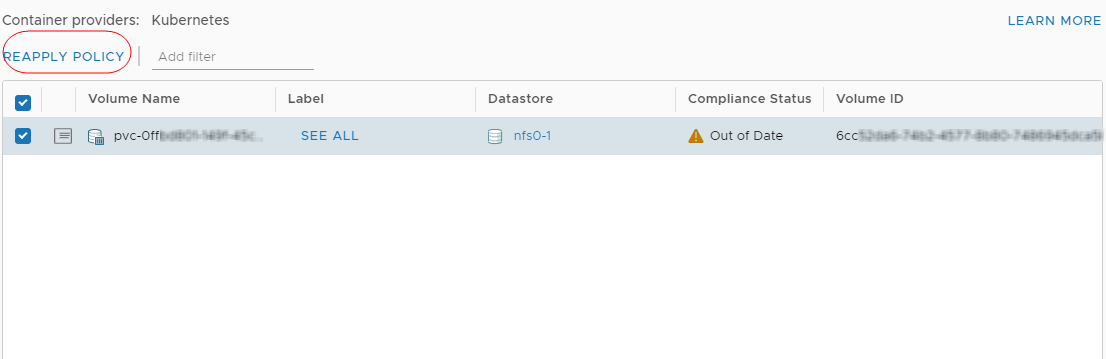 O status muda para Em conformidade.
O status muda para Em conformidade.
- Clique no ícone Detalhes (Details) e alterne entre as guias Noções básicas (Basics) e Objetos Kubernetes (Kubernetes objects) para visualizar informações adicionais para o volume permanente Kubernetes.